Anda mungkin ingin mempelajari caranya CTRL+ALT+Hapus di Remote Desktop jika Anda ingin mengubah kata sandi, mengunci layar RDP, atau keluar. Namun, penekanan tombol CTRL+ALT+Delete tidak akan berfungsi karena sistem operasi Anda sendiri yang menggunakannya. Jadi, apa yang harus dilakukan oleh teknologi buruk yang perlu mengakses layar itu ketika di-remote melalui sesi Remote Desktop?
Metode 1
- Dalam RDP, “CTRL” + “ALT” + “Akhir” kombinasi akan berhasil.
Jika Anda kesulitan menemukan "Akhir”, biasanya terletak di sebelah kanan tombol “Memasuki” kunci. Jika Anda menggunakan keyboard kecil di laptop, Anda mungkin harus menahan tombol fungsi untuk menggunakannya.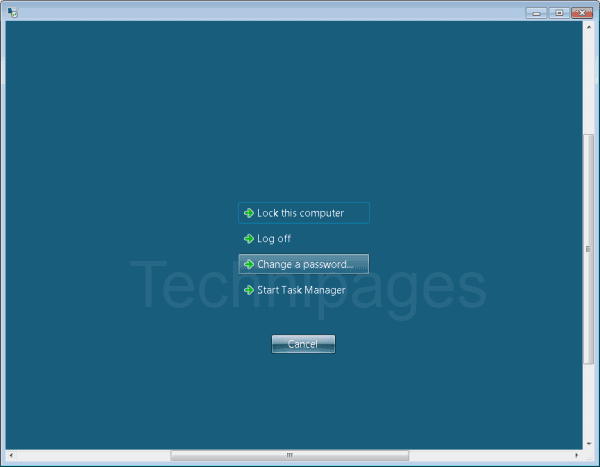
Kombinasi tombol juga akan berfungsi di sesi Terminal Server yang lebih lama.
Metode 2
- Di Desktop Jarak Jauh, pilih “Awal“.
- Jenis "osk“, lalu buka”Papan Ketik Layar“.
- Tekan "Ctrl" dan "Alt” pada keyboard fisik, lalu pilih “Del” di jendela osk..
Solusi lain
Perlu dicatat bahwa Anda tidak dibatasi untuk menggunakan kombinasi tombol ini jika Anda ingin melakukan salah satu opsi yang tersedia di layar ini. Berikut beberapa opsi lainnya:
- Untuk mengubah kata sandi Anda, Anda bisa pergi ke “Panel kendali” > “Akun Pengguna” > “Ubah kata sandi windows Anda“. Di Windows 10, 7, 8, 2008, 2012, 2016, dan Vista, Anda cukup memilih “Awal” dan ketik “ganti kata sandi” untuk mengakses opsi.
- Untuk mengakses Pengelola Tugas, Anda dapat mengeklik kanan waktu di bilah tugas dan memilih Pengelola tugas.
- Anda biasanya dapat keluar dengan memilih “Awal” > “Keluar“.
- Untuk mengunci komputer, Anda dapat membuat ikon.
Punya pintasan yang lebih baik untuk opsi ini dalam sesi RDP? Silakan bagikan di bagian Komentar.